
Совместно с Apple компания Google выпустила API отслеживания контактов, который сотрудники здравоохранения могут использовать (с Вашего добровольного разрешения) для отслеживания контактов COVID-19. Если Вы хотите убедиться, что эта функция отключена на Вашем телефоне, вот как отключить отслеживание контактов COVID-19 на Android.
Google начал развертывать API отслеживания контактов COVID-19 для телефонов Android с помощью обновления Сервисов Google Play в мае 2020 года. Хотя в меню «Настройки» Вашего телефона теперь есть раздел «COVID-19: отслеживание контактов», по умолчанию ничего не включено, и Вам нужно вручную загружать приложение от Вашей местной организации здравоохранения до того, как начнет работать отслеживание контактов.
Начните с открытия меню «Настройки» на Вашем устройстве. Самый простой способ сделать это, проведя пальцем вниз от верхней части дисплея Вашего телефона (один или два раза, в зависимости от производителя телефона), а затем нажав на значок шестеренки.
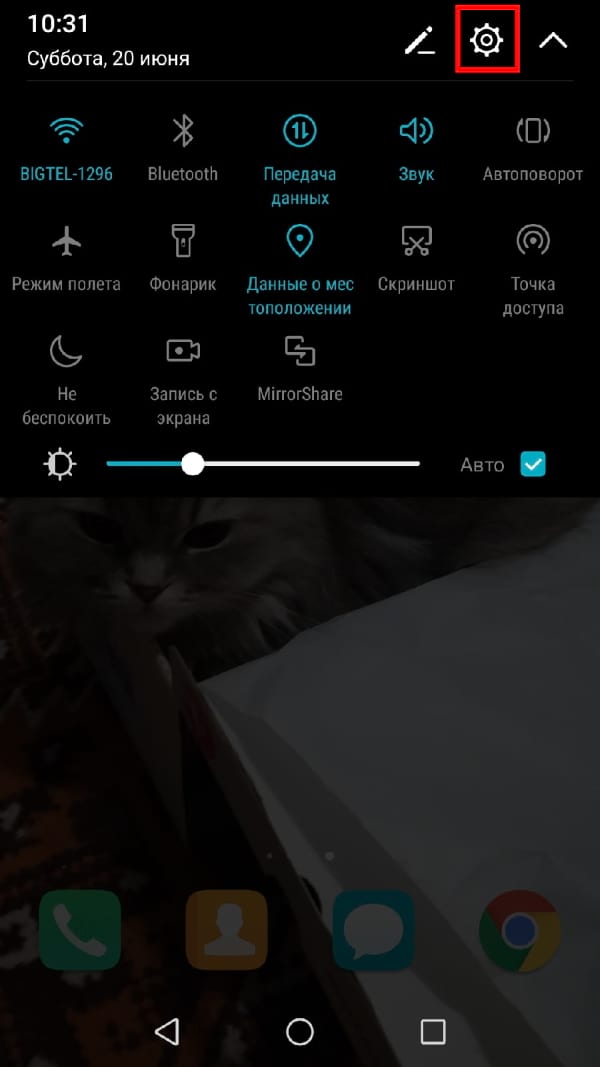
Далее прокрутите вниз и выберите опцию «Google».
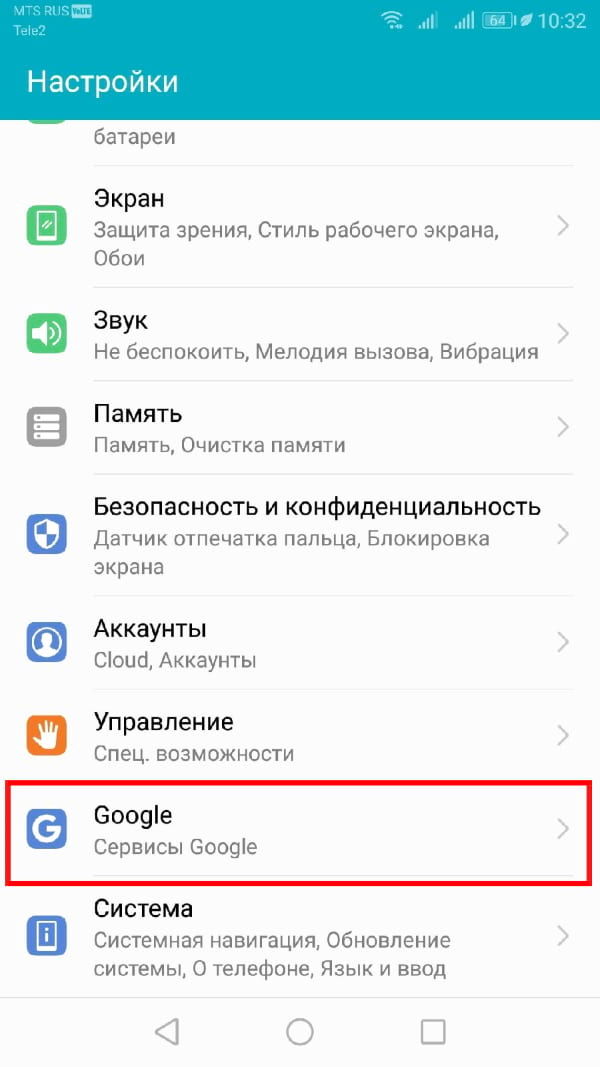
Нажмите на «COVID-19: отслеживание контактов» в верхней части списка. Если этот параметр не отображается на Вашем телефоне Android, это означает, что Ваше устройство не получило обновление служб Google Play от мая 2020 года (или более поздней версии), и API не был установлен на Вашем телефоне.
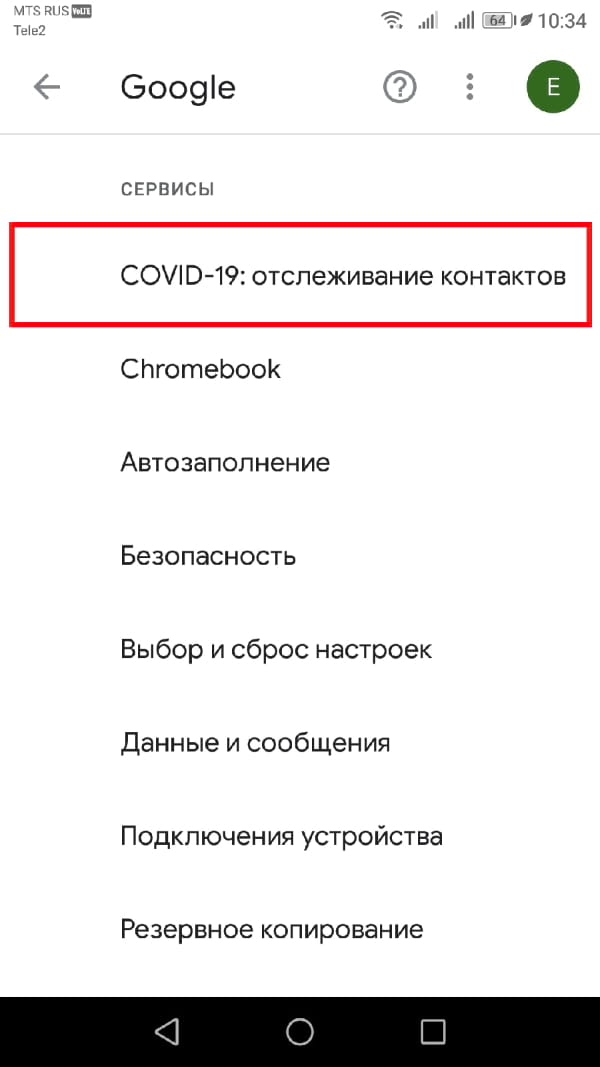
Если Вы установили приложение для отслеживания контактов COVID-19 из местной организации общественного здравоохранения и вручную разрешили ему использовать API отслеживания контактов от Google и Apple, параметры в меню не будут выделены серым цветом. Без установки приложения эта функция отключена и не может работать.
Выберите «Удалить случайные идентификаторы», чтобы удалить любую анонимную информацию Bluetooth, записанную на Вашем телефоне, или нажмите «Отключить отслеживание контактов», чтобы полностью отключить функцию отслеживания контактов.
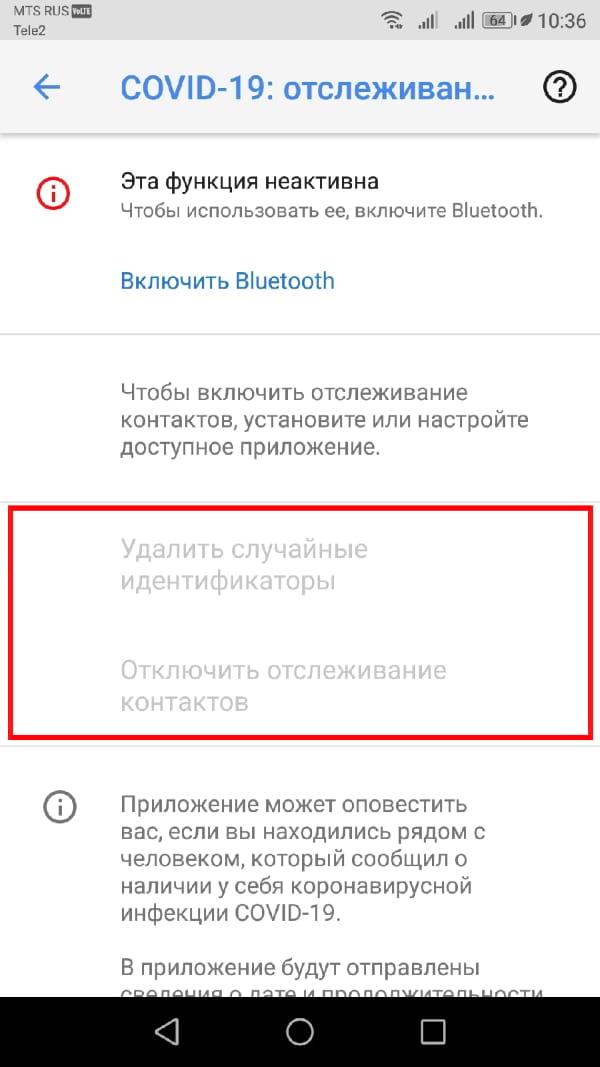
Вам не нужно беспокоиться о том, что API отслеживания контактов отправляет личные данные о здоровье чиновникам здравоохранения или правительству. Использование этой функции является полностью добровольным и работает только в том случае, если Вы даете разрешение приложениям, предоставленным Вашей местной организацией здравоохранения.
«Это было тихо установлено на телефон моей дочери без согласия или уведомления. Она не могла установить его сама, так как мы используем Family Link, и мы должны одобрять все установки приложений. Я понятия не имею, как они это сделали, но это должно было быть связано с Google , или Samsung, или и то, и другое «, — написал пользователь в обзоре в Google Play Store.
«Обычные приложения не могут просто установить сами себя. Я не уверен, что здесь происходит, но это не считается« добровольным ». Нам нужна информация, и она нужна нам сейчас, ребята».
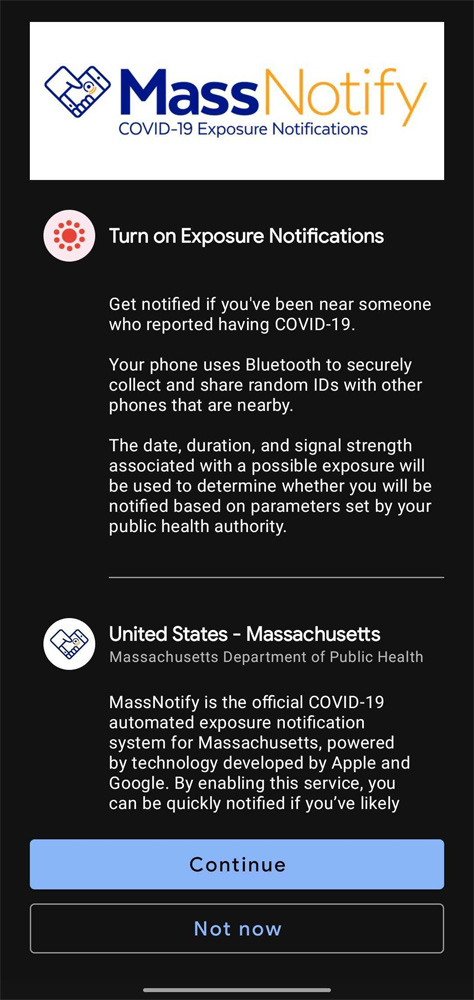
MassNotify — это приложение для отслеживания контактов COVID-19 в Массачусетсе, которое позволяет пользователям, включившим функцию уведомлений о заражении COVID-19 в Android, получать предупреждения о заражении вирусом.
При включении этой функции пользователи могут выбрать страну и штат, из которых они хотят получать уведомления, и на устройстве будет установлено приложение соответствующего штата.
Однако пользователи Android заявляют, что они получили приложение, хотя они не включили на своем устройстве настройки уведомлений о воздействии Android.
Читатель Hacker News YCombinator связался со службой поддержки MassNotify и получил ответ, что появление приложения MassNotify в их списке приложений означает, что оно установлено, но не обязательно активно.
«Появление MassNotify в списке приложений не означает, что MassNotify включен на вашем телефоне. Наличие приложения просто означает, что MassNotify стал доступным в качестве опции в настройках вашего телефона, если вы хотите его включить. Для получения дополнительной информации об этом читайте в этой статье справочного центра от Google: https://support.google.com/android/answer/10775533
Вы можете узнать, активен ли MassNotify, перейдя в «Настройки» -> «Google» -> «Уведомления о воздействии COVID-19». Переключатель «Использовать уведомления о воздействии» в верхней части страницы покажет вам, активен MassNotify или нет. На этом экране вы также можете включить или отключить MassNotify в любое время ».
Однако многие люди сообщают, что не могут найти никаких значков для приложения, и оно не обнаруживается при поиске «MassNotify» в магазине Google Play, и поэтому не может удалить принудительно установленное приложение.
Вместо этого пользователи должны перейти по URL-адресу MassNotify в Google Play Store, который использует внутреннее имя приложения «Функция настройки уведомлений о воздействии — MA», и удалить его оттуда.
«Мы работаем с Министерством здравоохранения штата Массачусетс, чтобы позволить пользователям активировать систему уведомлений о воздействии прямо из настроек своего телефона Android. Эта функция встроена в настройки устройства и автоматически распространяется через Google Play Store, поэтому пользователи этого не делают. не нужно загружать отдельное приложение.
«Уведомления о заражении COVID-19 включаются только в том случае, если пользователь заранее их включает. Пользователи решают, включать ли эту функцию и передавать ли информацию через систему, чтобы предупредить других о возможном заражении».
BleepingComputer отправил в Google дополнительные вопросы, в которых спрашивал, почему приложение установлено до того, как пользователи включат функцию уведомлений о COVID-19 в Android.»
-
Главная
-
TIMOXA LIFE
-
Это самый простой способ УДАЛИТЬ из Телефона COVID-19 | Как на ТЕЛЕФОНЕ удалить приложения КОВИД 19
Просмотров: 18 566
TIMOXA LIFE
15 октября 2020
Сейчас смотрят

00:01:00
Sk1leks
СМОТРЕТЬ
1 год назад
110 просмотров
Противники зажали мышку в угол -1&4 #Shorts

00:05:34
TIMOXA LIFE
СМОТРЕТЬ
2 года назад
18 566 просмотров
Это самый простой способ УДАЛИТЬ из Телефона COVID-19 | Как на ТЕЛЕФОНЕ удалить приложения КОВИД 19

00:04:57
Zheka998
СМОТРЕТЬ
1 год назад
855 просмотров
Stels leopard 500 ставлю ведьму 27

00:00:56
Tyler Butterworth
СМОТРЕТЬ
1 день назад
1 684 просмотров
MTV Cribs Army Edition #army #mtv #remake #mtvcribs #housetour #nationalguard #soldier
Смотрите далее
Популярные видео

КОСОГЛАЗЫЙ ОЛЕНЬ И 15 ПОДАРКОВ ДЛЯ МЕДВЕДЯ ВАЛЕРЫ
1 день назад

ОНУФРИЕНКО: Это гроб на колёсах! | Про американские танки, скандал из-за голубя и ящики мандаринов
1 день назад

День триста двадцать пятый. Беседа с @arestovych Алексей Арестович
18 часов назад

MANCHESTER DERBY WIN! 🔴🤩 | Man Utd 2-1 Man City | Highlights
21 час назад

Сегодня не стало известной артистки Чуриковой
1 день назад

Сталкерша ПРОБРАЛАСЬ в дом и СЛЫШИТ НАС через микрофон
1 день назад

🔞 ПЕРЕЕЗД В ЛОС-АНДЖЕЛЕС, ПРОДОЛЖЕНИЕ ТУРА ВЕСЕЛАЯ/ЖИЗНЬ и КОГДА СПЕШЛ
17 часов назад

Гордон. Экстренный стрим по ситуации в Украине
20 часов назад

Электролифты сидений на Жигули #турботаз #жигули #автоваз #своимируками
23 часа назад

ВОТ ЧТО МЫ КУПИЛИ НА ALIEXPRESS
23 часа назад

МЫ ЕЁ НАШЛИ! Уэнсдэй Аддамс попалась в РЕАЛЬНОЙ ЖИЗНИ !
22 часа назад

UFC Вегас 67: Умар Нурмагомедов — Слова после боя
14 часов назад

ПЭНН РАССКАЗЫВАЕТ ЧТО НЕЛЬЗЯ ДЕЛАТЬ В МАЙНКРАФТЕ
1 день назад

РАЗДАЛИ ПРЕМКИ КОМАНДЕ на 7.500.000 РУБЛЕЙ
1 день назад

AWKWARD SITUATION 🤦♂️🤣#shorts
1 день назад
Copyright ©
Video-stb.ru
На нашем сайте вы можете посмотреть видео со всех уголоков планеты на любой вкус — от музыкальных клипов до мировых новостей! Добро пожаловать на video-stb.ru
webmaster@video-stb.ru Наша почта для ваших пожеланий и связи с нами.
Многие из вас дорогие друзья мне ежедневно пишут с просьбой чтобы я показал вам как удалить приложения covid-19 на мобильном телефоне. До недавнего времени я не знал как это сделать и потратил кучу времени для того чтобы разобраться с этой не простой как мне кажется проблемой. И вот пришло время показать и вам как быстро и легко можно удалить это приложения. К примеру оно мне не мешало, но вы просили! Вот вам и результат в руки дорогие мои друзья. Надеюсь это видео многим из вас станет полезным и вы подпишитесь на мой канал и поставите этому видео лайк. Всем приятного просмотра. Так же будет к вам просьба, расскажите об этом способе своим друзьям, может и вы кому то поможете.
Мой TELEGRAM канал: 🤍t.me/TimohaLife
Подписывайтесь на мой канал: ТимохаЛайф: 🤍🤍youtube.com/channel/UC1KwC1M1hoKGSIf1cTEEkiQ?disable_polymer=true
Подписывайтесь на мой 2 канал: АндроХакер: 🤍🤍youtube.com/channel/UCKpBe0K6x204cXw_HKuQ_pw
Подписывайтесь на мой 3 канал: АвтоХакер: 🤍🤍youtube.com/channel/UCqXZ05C4t8fIBwuCOaQaEjQ
Помощь каналу в развитии: WebMoney: WMZ — Z949229509734 — R186040570054
Instagram Timoxa Life: 🤍🤍instagram.com/dimaustugov/?hl=ru
Мой Tik-Tok: 🤍🤍tiktok.com/🤍timoxa_life?lang=ru
Я ВКОНТАКТЕ : 🤍vk.com/timoxa090691
🤍vk.com/publicavtovazvan — Авто Ваз
🤍vk.com/tipuchnoeschaste — Мое Типичное Счастье
🤍vk.com/clubtimohka — Группа для ютуберов
🤍vk.com/androidvan — Android|IOS
🤍vk.com/pdd.online — ПДД
🙂По вопросам сотрудничества сюда👉 : dimka228🤍ukr.net
#covid19 #какудалитьковид19нателефоне #какудалитьковид #android #андроид #телефон #какнателефоне
Masim Masim
2023-01-05 17:00:06
не удалилось
Агнесса
2022-12-20 19:09:38
У меня телефон куплен в этом году нету таких настроек
Не ангел
2022-11-21 06:37:07
У МЕНЯ ОТКЛЮЧЕНО, НО ПЛЕЙ ТРЁХ ТОЧЕК НЕТ, А СТОИТ ПОИСК, ПРОБОВАЛА УСТАНОВИТЬ НАСТРОЙКИ, НИЧЕГО НЕ ВЫШЛО, КАРАУЛ, ТИМОХА, ВЫРУЧАЙ, ВЧЕРА У ТЕБЯ БЫЛА, ЕСТЬ ССЫЛКА НА ТЕЛЕГРАММ, НО Я ЕЁ НЕ СТАЛА КОПИ ДЕЛАТЬ, ВЫШЛА, ПОМОГИ, У МЕНЯ СТОИТ ВАЩЕ В ПРОФИЛЕ, Я НЕ МОГУ УДАЛИТЬ ЕГО ОТТУДА, ФОТО ПОД КОНТАКТОМ НЕ ВСТАЁТ ИЗ-ЗА ЭТОГО.
Не ангел
2022-11-17 09:38:55
Тимоха, привет, а я не могу никак удалить, и трёх точек на плей нет, и у меня стоит код, «Мой профиль», он там и стоит, хотя в этом гугле отключен, я не гуглю, у меня родной Яндекс. Вот что ты рассказал, и показал, ни фига не получилось.
Мария
2022-10-18 07:29:29
Не удаляется таким способом
Vitala
2022-09-10 10:45:59
Не удалилось.
Елена Манойло
2022-07-26 11:43:51
Чепуха, ничего не удалилось!
Вася Пупкин
2022-06-23 10:08:30
У меня осталось.
Наталія С
2022-05-05 17:35:25
Меня не пускает зайти в приложения, пишет» Дію не виконано». Подскажите как исправить. Спасибо.
Дима Мудрецкий
2022-03-16 23:09:01
Интересно,а на работу уведомлений с социальных сетей установленных с гугла это не повлияет или всё же будут баги и косяки?
Василий Бутенко
2022-02-14 11:09:45
Все добре ,научить записывать музыку и видео на смартфон ,а то кругом рассказывают не доходчиво ,с уважением !
Это больше к сожалению не работает…
Сервисы гогле больше не возможно отключить , остановить или удалить . Вопрос всё тот же .. как удалить эту хрень 19 ???
Манса Муса
2021-12-26 05:53:41
Якобы для работы ютуб требуется эти разрешения.
Манса Муса
2021-12-26 05:52:49
Отключил,теперь меня закидывает сообщениями каждую минуту включите сервисы гугл плей.
Владимир Димеев
2021-11-26 20:01:41
Приложение не исчезло ,сиаоми редми 9
СЕРЕГА ПУПКИН
2021-11-17 13:15:37
У МЕНЯ НИЧЕГО НЕ УДАЛИЛОСЬ ЗДЕЛАЛ ВСЕ КАК СКАЗАННО
«НЕ УДАЛОСЬ УДАЛИТЬ СЕРВИСЫ ГУГЛ ПЛЕЙ»
Ктамрико58
2021-11-08 17:32:51
Уже не удаляется. С весны перестал удаляться. С Россией заключен договор.
Неонила Балаба
2021-09-05 01:14:08
Ничего не получилось. На андроиде самсунг не удаляется. Нет в сервисах такого приложения.
Anna ZubriIina
2021-09-01 15:02:45
У меня этот Ковид 19 не удалился
Все мы с вами любим операционную систему Android за ее открытость. Она позволяет нам устанавливать приложения из разных источников, к которым относятся далеко не только официальные магазины наподобие Google Play. Также в любой момент мы можем избавиться от любой программы для освобождения пространства во внутренней памяти. Вместе с тем существуют неудаляемые приложения. Но таковыми они кажутся только на первый взгляд, поскольку в действительности на Android можно избавиться буквально от всего. В рамках этого материала мы разберемся, как удалить неудаляемое приложение, но сначала определим, откуда вообще берутся такие программы.
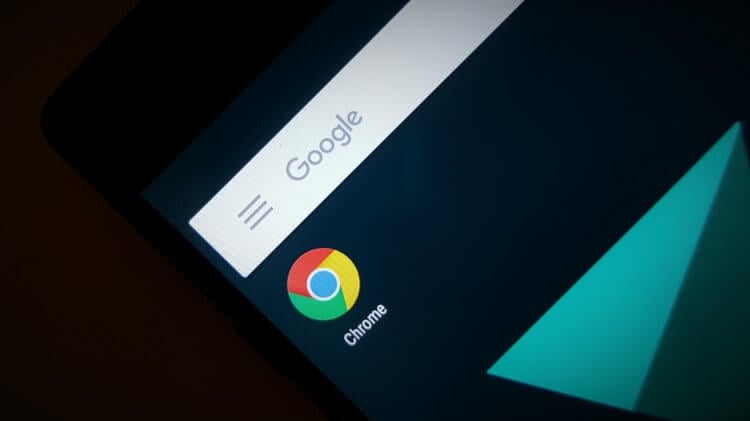
Некоторые приложения на смартфоне нельзя так просто взять и удалить
Содержание
- 1 Как удалить приложение с телефона
- 2 Почему не удаляются приложения
- 3 Как удалить системное приложение на Андроиде
- 4 Какое приложение удаляет системные приложения
Как удалить приложение с телефона
Вы наверняка и без меня прекрасно знаете, как удалить приложение с Андроида. Но некоторым все-таки напомню, что сделать это можно одним из трех способов:
- задержать палец на иконке программы и нажать «Удалить»;
- найти игру или прогу в разделе настроек «Приложения» и нажать соответствующую кнопку;
- посетить страницу приложения в Google Play или в другом магазине, где доступна опция «Удалить».
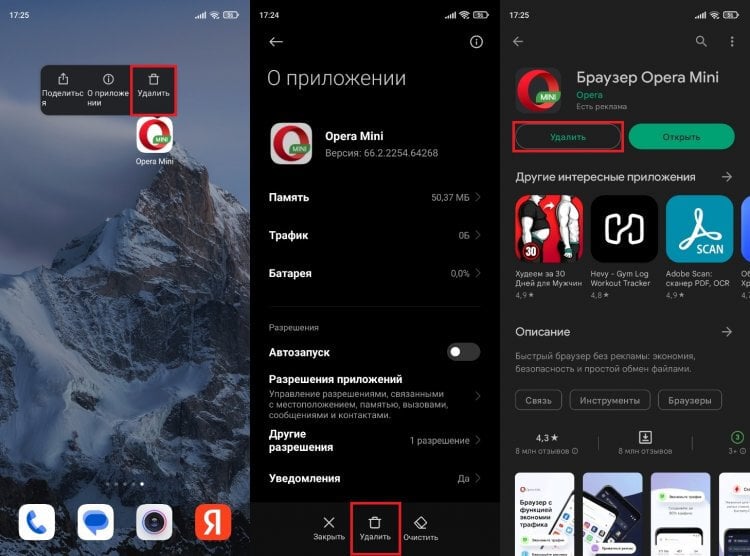
Все 3 способа помогают полностью удалять приложения, но не все
Как правило, выполнение одного из указанных действий приводит к моментальному исчезновению приложения с телефона. Да, программа может оставить после себя папку или некоторые файлы, от которых удается избавиться при помощи специальных очистителей. Но это явно не та проблема, когда не удаляется приложение. Так в чем же тогда заключается подвох?
⚡ Подпишись на Androidinsider в Дзене, где мы публикуем эксклюзивные материалы
Почему не удаляются приложения
Порой, когда вы хотите избавиться от программы, при нажатии на ее иконку не появляется пункт «Удалить». Также его нет и в настройках, а при попытке удалить приложение через Google Play магазин предлагает лишь очистить обновления.
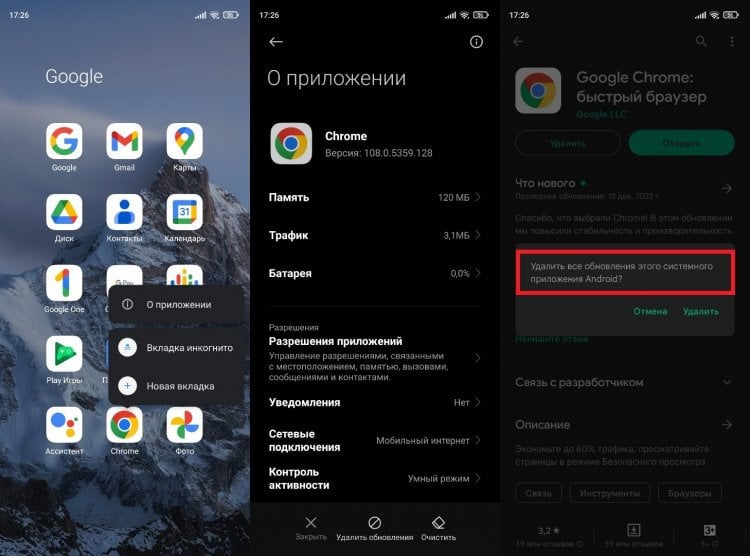
У некоторых программ по умолчанию можно только очистить данные или удалить обновления
Возможно, вам будет достаточно и этого, если хочется просто освободить немного места на внутреннем накопителе. Но почему же все-таки нет кнопки «Удалить», позволяющей раз и навсегда убрать программу с телефона?
🔥 Загляни в телеграм-канал Сундук Али-Бабы, где мы собрали лучшие товары с АлиЭкспресс
Дело в том, что на каждом мобильном устройстве есть системные приложения Андроид. К ним относится не только софт, без которого смартфон не может нормально функционировать, но и программы сервисов Google вроде того же браузера Chrome. Его удаление не приведет ни к каким последствиям, но операционная система запрещает от него избавляться только из-за того, что Android — это проект Google. Просто бизнес.
Как удалить системное приложение на Андроиде
Можно ли удалить системные приложения на Андроид? Да, но только в том случае, если есть уверенность, что программа не является ключевым компонентом ОС. При желании вы можете удалить приложение через ADB. Android Debug Bridge — официальный инструмент управления смартфоном через компьютер, более подробную информацию о котором вы получите, прочитав наш специальный материал.
Как только вы это сделаете, установите на смартфон приложение App Inspector. Оно поможет узнать, в какой папке хранится неудаляемая программа. Запустите App Inspector, по названию найдите интересующий софт и обратите внимание на пункт «Package Name».
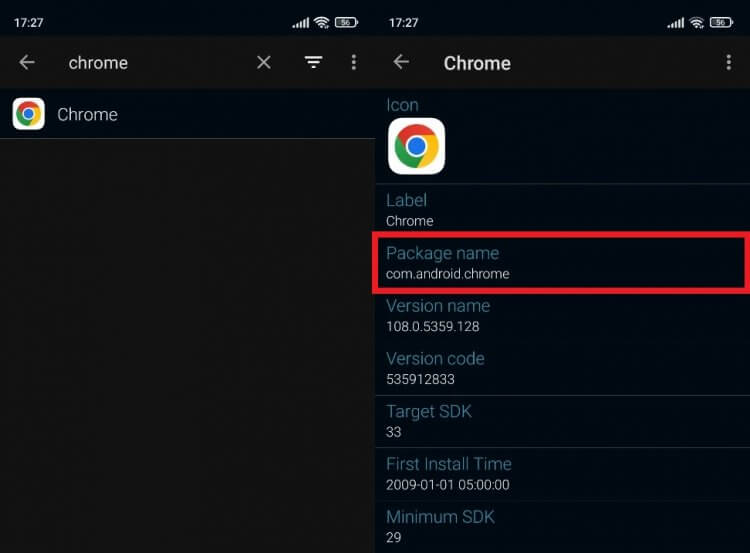
Запомните это значение или не закрывайте App Inspector, пока не удалите нужное приложение
❗ Поделись своим мнением или задай вопрос в нашем телеграм-чате
Далее, чтобы удалить встроенное приложение, действуйте по инструкции:
- Подключите смартфон к компьютеру через USB-кабель, предварительно активировав отладку по USB и скачав на ПК Android Debug Bridge.
- Запустите на компьютере командную строку (ее можно найти через поиск).
- Введите команду «adb shell» и нажмите клавишу «Enter».
- Если ADB распакован корректно, а на телефоне активированы все необходимые настройки, вы увидите сообщение «daemon started successfully».
- Теперь введите команду формата
pm uninstall -k --user 0 XXXВместо «XXX» укажите название папки, подсмотренное в App Inspector. В случае с Chrome это «com.android.chrome». - Нажмите клавишу «Enter», чтобы подтвердить действие.
- Если все сделано верно, вы увидите сообщение «Success».
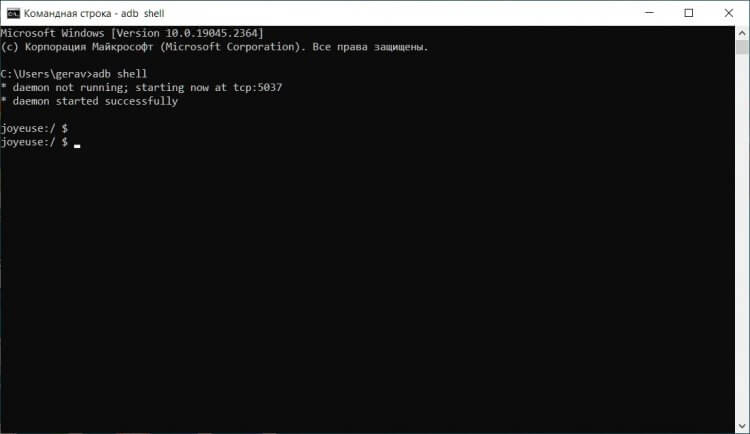
Видите то же самое? Значит, пока что вы делаете все правильно
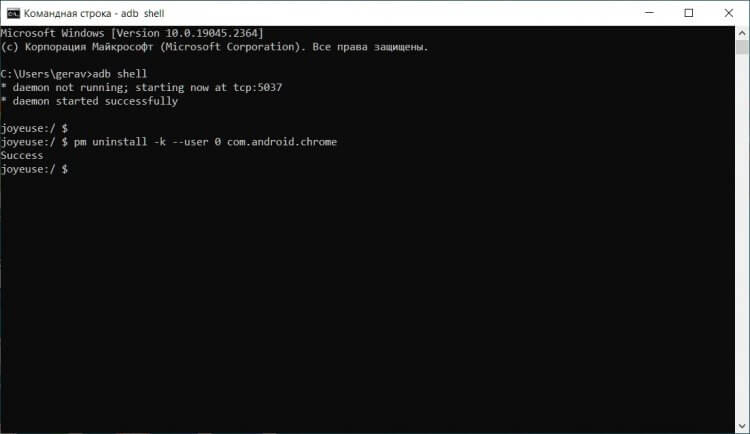
Аналогичным образом вы можете поступить со всеми приложениями, если уверены, что их удаление не нанесет ущерб смартфону
Вот так без каких-либо последствий для смартфона вы удалите встроенное приложение. Чтобы убедиться в удачном выполнении операции, просто взгляните на главный экран, проверьте настройки устройства или посетите страницу программы в Google Play, где вместо кнопки «Удалить» появится опция «Установить», а это свидетельствует о полном удалении софта.
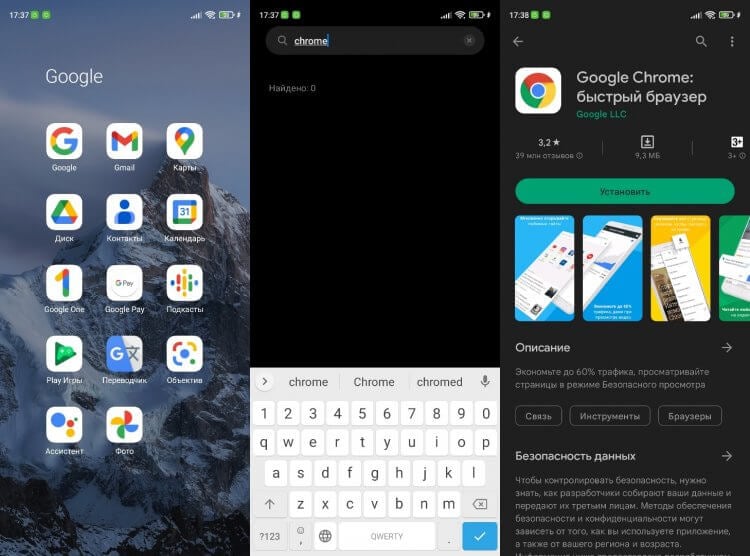
Был Google Chrome, а теперь его нет
Какое приложение удаляет системные приложения
Удаление приложений через ADB — самый безопасный вариант, но далеко не самый простой. Если вы никогда не имели дело с Android Debug Bridge, то придется потратить 15-20 минут на знакомство с ним и еще некоторое время на подготовку смартфона. Хотите сделать все быстрее? Тогда установите на смартфон приложение Titanium Backup и выполните несколько шагов:
- Получите root-права на своем телефоне (например, через SuperSU).
- Запустите Titanium Backup.
- Тапните по нужной программе.
- Нажмите кнопку «Удалить».
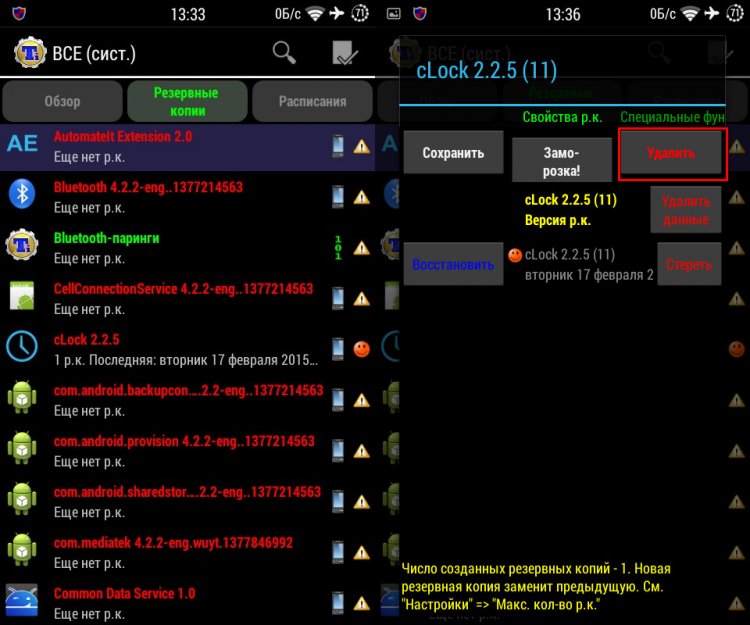
Удаляйте приложение через Titanium Backup только в том случае, если знаете, как потом отозвать root-права
⚡ Подпишись на Androidinsider в Пульс Mail.ru, чтобы получать новости из мира Андроид первым
Несмотря на всю простоту этого метода, я не рекомендую к нему обращаться пользователям, которые не знакомы с root. Открытие рут-доступа может заблокировать для вас некоторые функции смартфона, будь то совершение банковских переводов или блокировка бесконтактной оплаты покупок. Поэтому лучше удалять системные приложения через ADB, что намного безопаснее.
 Доброго времени всем!
Доброго времени всем!
Сегодня количество приложений для смартфона уже не меньше, чем для компьютера!..
Даже покупая новый телефон — на нем уже предустановлено кучу «всего»: и полезного, и не очень… 😢 (причем, часть из этого софта может активно тратить интернет-трафик, сажать батарею, нагружать процессор).
Разумеется, такое положение дел — не очень здорово…
Собственно, в этой статье хочу привести несколько вариантов, как можно удалить лишние и неиспользуемые вами приложения.
Причем, рассмотрим и те случаи, когда кнопки «удалить» в настройках Android просто нет…
👉 Примечание!
Если у вас не хватает свободного места в памяти телефона (и вы поэтому удаляете все лишнее), то возможно вам пригодиться статья о том, как подключить облачный диск к телефону.
👉 Предупреждение!
Получение root прав или использование кастомных прошивок может повлечь за собой неработоспособность ряда приложений.
Например, могут перестать работать приложения, связанные с Интернет-банкингом (Сбербанк-онлайн, ВТБ и пр.). Именно поэтому такие способы в статье я не рассматриваю!
*
Содержание статьи
- 1 Удаление приложений (Андроид)
- 1.1 👉 Классический способ (правильное удаление)
- 1.2 👉 Что делать с системными приложениями, которых не видно в списке (и где нет кнопки «удалить»)
- 1.3 👉 Как удалить/остановить «неудобные» приложения
- 1.4 👉 Как вернуть телефон в заводские предустановки (т.е. все приложения только по умолчанию)

→ Задать вопрос | дополнить
Удаление приложений (Андроид)
👉 Классический способ (правильное удаление)
Вообще, любое приложение для Андроид состоит из 3-х частей (если утрировать): файлы самого ПО, рабочие данные и кэш.
Для удаления большинства приложений достаточно использовать классические возможности, которые предоставляет сама система.
Рассмотрю по порядку:
- сначала заходим в настройки (здесь без комментариев);

Настройки — Android 10.0
- далее открываем раздел «Приложения»;

Приложения
- после находим то приложение, которое хотим удалить, и открываем его свойства (см. скрин ниже 👇);

Находим ненужное приложение
- перед тем, как нажать на кнопку «Удалить», очистите кэш и сотрите данные (если этого не сделать, то со временем этот оставшийся «мусор» в виде старого кэша — может отнимать память, которой много никогда не бывает 😉);

Очистить данные, стереть кэш, удалить приложение
- далее можно переходить к удалению самого приложения (👆)…
*
👉 Что делать с системными приложениями, которых не видно в списке (и где нет кнопки «удалить»)
Некоторые приложения (по умолчанию) не отображаются в списке ПО. У другой части приложений (если открыть их свойства) — отсутствует кнопка «Удалить» (что может указывать на то, что приложение системное (в 99% случаев), и его удаление крайне нежелательно).
Однако, что с ним можно сделать, если оно, например, нещадно «жрет» Интернет-трафик?
*
Для начала: как посмотреть полный список приложений в современной версии Android 10.0.
Обратите внимание на три точки в правом верхнем углу экрана: нажав по этому меню, вы сможете включить отображение скрытых системных приложений (таких, как, например, «Диспетчер загрузок»).

Показать / скрыть системные приложения
Далее, при необходимости «что-нибудь сделать» с этим приложением — лучшим вариантом будет простое его отключение (для этого есть спец. кнопка, см. скрин ниже 👇).
При этой операции оно перестает работать до тех пор, пока вы его не включите вновь (разумеется, приложение не будет использовать вашу оперативную память, нагружать процессор, и тратить трафик). Чем не решение!? 😉

Диспетчер загрузок (Android) — остановить! (Нет кнопки «Удалить»)
*
👉 Как удалить/остановить «неудобные» приложения
С некоторыми приложениями достаточно «неудобно» работать: они либо не удаляются, либо не останавливаются (либо, сами запускаются и продолжают «есть» трафик, например).
В этих случаях рекомендуется прибегать к спец. утилитам, у которых есть режимы принудительного удаления/остановки приложений. Речь идет о таких программах, 👉 как CCleaner, Clean Master и пр.
*
CCleaner
Ссылка на Google Play: https://play.google.com/

Отличное приложение на Андроид, которое поможет оптимизировать и ускорить работу телефона/планшета.
Что касается нашей темы — то CCleaner позволяет легко и быстро удалять сразу несколько приложений (причем делает это «чисто»: попутно удаляются кэш и все «хвосты»), освободить ОЗУ, память. К тому же, в нем есть особый режим принудительного завершения работы (что также ценно!).

Главное окно CCleaner
Отмечу, что приложение CCleaner полностью на русском языке и у него достаточно простой и интуитивно понятный интерфейс.
Например, чтобы что-то удалить или остановить — достаточно открыть вкладку «Управление приложениями» (см. скрин ниже 👇).

Управление приложениями
Далее можно указать галочками те приложения, которые вы хотите удалить и подтвердить операцию…

Удалить с устройства (CCleaner)
Кстати, открыв свойства любого из приложений — можно просто принудительного завершить его работу (причем, это можно сделать даже с большинством системных приложений).

Принудительная остановка
*
👉 Как вернуть телефон в заводские предустановки (т.е. все приложения только по умолчанию)
В некоторых случаях никаких ухищрения не помогают вернуть телефон в нормальный режим работы (например, при заражении рекламным ПО, вирусами и пр.).
Для восстановления работы аппарата можно попробовать сбросить его в предустановки (т.е. «вернуть» его в заводское состояние: на нем будет только то ПО, которое устанавливалось производителем).
Чтобы это сделать, необходимо произвести так называемый Hard Reset. Тема эта несколько обширная, поэтому ниже приведу ссылку на одну свою прошлую инструкцию.
👉 В помощь!
Инструкция по тому, как сбросить настройки Андроид до заводских предустановок (несколько способов)
*
Важно!
После сброса (Hard Reset) — все настройки и данные на телефоне будут удалены (в том числе: телефонная книга, файлы, история переписки и пр.). Поэтому, прежде чем это выполнять — сохраните все самое необходимо в бэкап.
👉 В помощь!
Как сделать бэкап контактов и файлов (фото, видео и пр.) на Android. Резервная копия на всякий случай 👌
*
На этом пока все… Дополнения по теме — всегда кстати!
Всем успехов!
👣
Первая публикация: 13.11.2018
Корректировка: 30.08.2020


Полезный софт:
-

- Видео-Монтаж
Отличное ПО для создания своих первых видеороликов (все действия идут по шагам!).
Видео сделает даже новичок!
-

- Ускоритель компьютера
Программа для очистки Windows от «мусора» (удаляет временные файлы, ускоряет систему, оптимизирует реестр).
Как удалить приложение с телефона Хонор? Достаточно зажать его значок на рабочем столе и выбрать Удаление. Существуют и другие способы, как удалить приложение на Honor: через Настройки, Магазин, рут-права или программу на ПК. В том числе вы сможете стереть «системные программы», не влияющие на работу, но «засоряющие» систему. Обо всех вариантах и методах я расскажу в статье ниже.
Какие программы можно удалить со смартфона?
Перед тем, как удалить приложение с Андроида Хонор, нужно понимать, что оно не является критически важным для системы. В таком случае проще скрыть приложение и не отвлекаться на иконку. Ниже будет приведена инструкция, как удалить в том числе «системные» утилиты телефона. Хотя большая часть из них были «вшиты» в систему производителем, они совсем не нужны для стабильной работы. Более того, в телефонах Хонор у вас есть возможность от них избавиться. Например, к ним относятся:
- «Здоровье» для замеров своей активности и пройденных шагов;
- различные утилиты для создания эффектов на фото;
- дополнительные функции: пульт, компас, калькулятор;
- AppAssistant для управления ПО;
- HiSuite: программа от Huawei для более глубокого управления смартфоном;
- Phone Clone для переноса информации между телефонами;
- большая часть из стандартных сервисов Гугл, если они есть в телефоне.
Также хорошим методом будет найти неиспользуемые программы и избавиться именно от них. Вот как удалить ненужные приложения с телефона Хонор 7а и других устройств:
- Откройте Настройки и перейдите к пункту Память. Для более новых смартфонов есть отдельная утилита от Хонор – «Диспетчер телефона».
- Нажмите нижнюю кнопку «Очистка памяти».

- Проверьте список. В нём может присутствовать пункт «Удаление неиспользуемых приложений». Тогда выберите его. Иначе, в низу списка будет отдельная кнопка для работы с программами, и все нужные настройки вы найдёте уже там.

Обычное удаление
Чтобы стереть программу «штатным методом», наиболее простым из всех, выполните указанные ниже пункты:
- Выберите значок программы на экране – на рабочем столе телефона.
- Зажмите его пальцем, пока не возникнет меню.
- Выберите Удалить.

- Подтвердите действие.
Подобным образом вы сможете легко и быстро очистить телефон. Есть также второй способ, как удалить приложение на Хоноре 9 с и других моделях. Для него нужно перейти в AppGallery:
- Запустите AppGallery.
- Перейдите во вкладку «Управление» внизу экрана.
- Откройте пункт «Диспетчер установки».

- Возле программы, от которой нужно избавиться, нажмите стрелку вниз и выберите «Удалить».
- Появится запрос на подтверждение, нажмите «Удалить» и там.
Для того, чтобы увидеть список всех установленных программ на Хонор и выбрать из него, можно воспользоваться третьим способом:
- Нажмите на иконке Настройки на главном экране.
- Перейдите к пункту Приложения.

- Из появившегося списка найдите то, что не хотите видеть на своём смартфоне.
- Нажмите на неё.
- Откроется страничка, где будет кнопка для удаления. Нажмите на неё.

- Обязательно подтвердите действие в конце.
- Вам удалось! В том числе этим действием получилось убрать значок приложения с экрана телефона на Хоноре.
- Если кнопка удаления недоступна, то это – «системное» ПО, способ избавления от которого будет описан ниже.
Удаление системного приложения
Первый способ избавиться от «неудаляемого» значка – отключить его. В этом случае оно станет полностью неактивным, и вы не будете замечать его присутствие.
- Откройте Настройки – Приложения и найдите необходимое, как в предыдущем пункте.
- Вместо кнопки Удалить будет другая – Отключить.
- Нажмите на неё и подтвердите операцию.

Однако, за некоторыми утилитами было замечено, что они могут самопроизвольно включаться и возвращаться на рабочий стол. Поэтому кроме данного метода я приведу и другие, чтобы полностью удалить приложение с телефона Хонор 7а, 8, 9 и других, более поздних моделей.
Первый метод полного стирания встроенных утилит – при помощи телефона. Это тот вариант, когда компьютер и дополнительные устройства не нужны. Но он требует наличия Рут-Прав.
- Установите ПО, которое позволяет управлять установленными программами в режиме рут-прав, например ES Проводник.
- В меню включите Рут проводник.

- Удаляйте из этой утилиты все программы, даже системные.
Второй вариант не требует установки Рут прав, но для него нужен ПК. Есть несколько методов, как вы можете удалить приложение на Хонор 10 Лайт, 9 или другом устройстве:
- через утилиту ADB – но придётся использовать командную строку;
- через пакет ADB Run;
- с помощью Multi-Tool на ПК.
Два последних варианта более просты в использовании, чем первый. Их установочные файлы, инструкции и обновления я рекомендую найти на форуме 4pda. Если коротко, то процесс, как удалить системные приложения на Хонор 7а, 20 или 9 будет выглядеть так:
- Узнайте системное имя нежелательного ПО. Например, можно открыть ES Проводник, перейти в APPS, выбрать нужное и записать его имя.

- Скачать одну из указанных программ на ПК и запустить её.
- Подключить телефон к компьютеру с помощью USB кабеля.
- Если на экране появятся инструкции по действиям с телефоном, то выполните их.

- Для способа через ADB Run требуется переходить по меню при помощт цифр – сначала 11, потом 6, а потом ввести имя ПО – то название, которое вы записали на шаге 1.

- Для варианта с Multi-Tool нужно перейти на вкладку Модификация и выбрать из списка пункт для удаления.

- После этих действий ПО будет стёрто с Хонор.
Например, это способ, как убрать рекомендованные приложения из меню Honor – надоедливый раздел, который обычно не нужен. Описанными действиями удалите «HiSearch» — никаких негативных последствий у других пользователей после этого не возникало. Так вы сможете решить проблему.
При этом есть отдельные функции, которые не удалятся данным способом. Например, удалить приложение COVID 19 с Honor можно только через отключение обновления сервисов Гугл, и, затем, удаление всех обновлений в Сервисах Гугл. Но если на вашем Хонор нет этих сервисов, то и проблемы такой не возникнет.
Теперь вы знаете, как удалить приложение со смартфона Хонор 7, 8s, 9а и любой другой модели, а также какие приложения можно удалить без ущерба для системы. Уверен, что эта информация будет вам полезна. Ведь на собственном смартфоне хочется иметь полный контроль – понимать, какие из утилит загружают память, какие могут собирать информацию и так далее. И при желании избавиться от них. Надеюсь, данная статья поможет вам обрести полный контроль над своим смартфоном.

